PS教程使用PS将风景图片制作成水墨画效果
1、素材一

2、素材二

3、第一步:打开第一张素材,按ctrl+j复制图层。
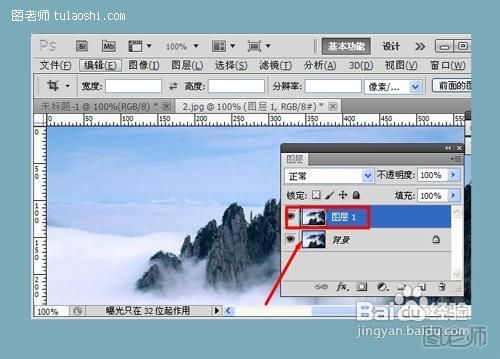
4、第二步:对图层进行滤镜/模糊/高斯模糊,半径设置为5像素。将图层模式设置为柔光。

5、第三步:按ctrl+J复制图层两次,将图层模式都设置为柔光。
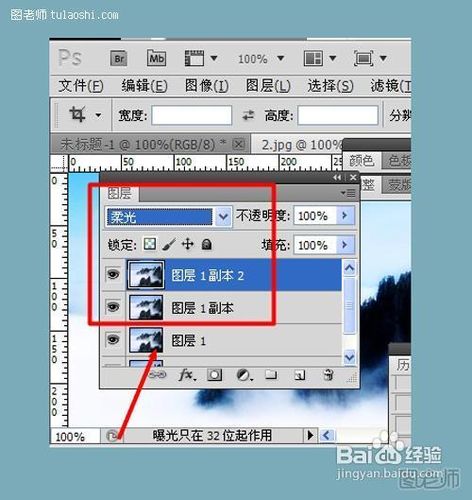
6、第四步:按ctrl+shift+ait+e盖印图层,对图层进行图像/调整/去色。

7、第五步:在左侧选择减淡工具,对山上的石头进行减淡处理。

8、第六步:对图层进行滤镜/模糊/高斯模糊,半径设置为5像素。

9、第七步:按ctrl+J复制图层,把图层模式设置为正片叠底,不透度为70%。

10、第八步:新建一个图层,在左侧选择黄色和绿色的画笔,画笔硬度设置为100%。在石头上涂抹。将兔脒巛钒图层模式设置为柔光。选择橡皮擦将多余的颜色擦除。

11、第九步:打开第二张素材,选择套索工具,选择好需要使用的位置。然后按ctrl+alt+d羽化,半径设置为15像素。
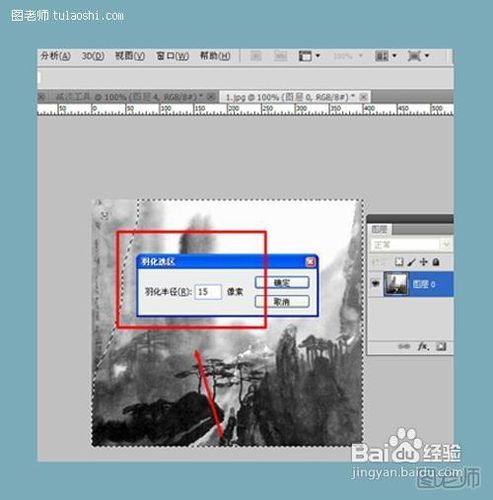
12、第十步:在左侧选择减淡工具,将拖拽进来的素材边缘进行减淡。

13、第十一步:在左侧选择画笔,在图片里画上鸟。

14、最终效果。
